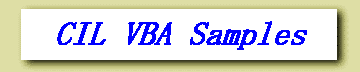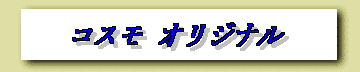
 LaTeX文書編集ソフト
LaTeX文書編集ソフト
著作権者:松原邦彦
ソフト種別:フリーウエア
◎対応OS: Windows 10/11
使用目的:TeX, LaTeX, pLaTeX などの文書編集専用に作成されたソフトです。
日本語、英語いずれのTeX文書作成にも対応します。
機能:
○TeX 特有の命令の組み込みにワンクリック入力のインターフェース付。
各種環境、構文、ギリシャ文字入力、特殊記号、数学的記号など。
○編集中のTeXファイルをLaTeX, pLaTeX, コンパイラにワンクリックで連携実行。
○エラーメッセージ分析機能。(エラーの箇所検索、エラーヒント表示)
○仕上がりを見ながら編集できます。(編集画面とビュアを上下または左右に配置)
○テンプレート貼り付け機能。(TeXテキストの新規作成時)
○テキスト中の章節一覧や式番ラベル一覧表示機能および章節間移動機能。
○作図ヘルパー機能。グラフ描画から作図コマンドを組み立てます。
直線、破線、矢印付き直線、矢印付き破線、円、擬似円弧、楕円、図中の文字挿入。
○Wordなどの文書を.txtファイルに保存し、TeX文書に書き換える場合を想定。
数式記号、特殊記号などを連続変換できる機能を備えます。
○文献データベースによる参考文献リスト作成機能、索引リスト作成機能。
●頻繁に使われるプレアンブル記号のテキスト色を付けて識別しやすいようにしました。
使用頻度の少ないプレアンブル記号は必要の都度選択的に色識別をします。
●GSview を.ps ファイルのプレビュアとして設定しました。予め Ghostscript, GSview の
インストールがされていることが前提です。
●外部エディタを使用することが出来るようにしました。詳細は付属のマニュアルをご覧下さい。
●Undo, Redo 機能を組み込みました。これに伴い起動時バックアップ機能は外しました。
(Note):
LaTeX コンパイラその他はTeX LiveのpLaTeXおよびLaTeX を念頭においています。
デイレクトリ構成はそこで推奨されている形を前提に予め組み込んでいます(デフォルト)。
しかしディレクトリ構成や使用LaTeXコンパイラ等はオプションで任意に変更できます。
下記をクリックするとダイアログボックスが表示されますから適当なディレクトリへ保存して下さい。
zip圧縮ファイルです。概略は(readme.txt)使用手引きは(wtexdman.htm)です。
WTeXEdit7 (Windows 10/11用)
最新版公開:2024年2月1日 (Version 7.0.2)
WTeXEditの使い方 Q and A のページ
ソフトライブラリ ベクターの評価ページ WTeXEdit のコメント・評価があります。
WTeXEditの編集画面例 その1 (全画面をエディターにして編集)
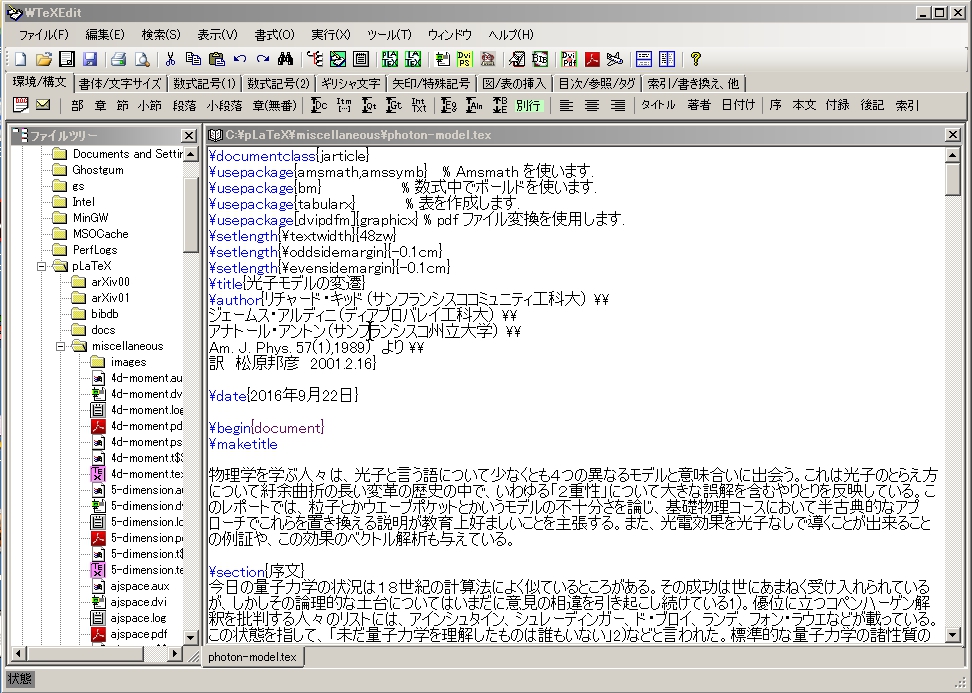
WTeXEditの編集画面例 その2 (ビュワーで仕上がり画面を見ながら編集)
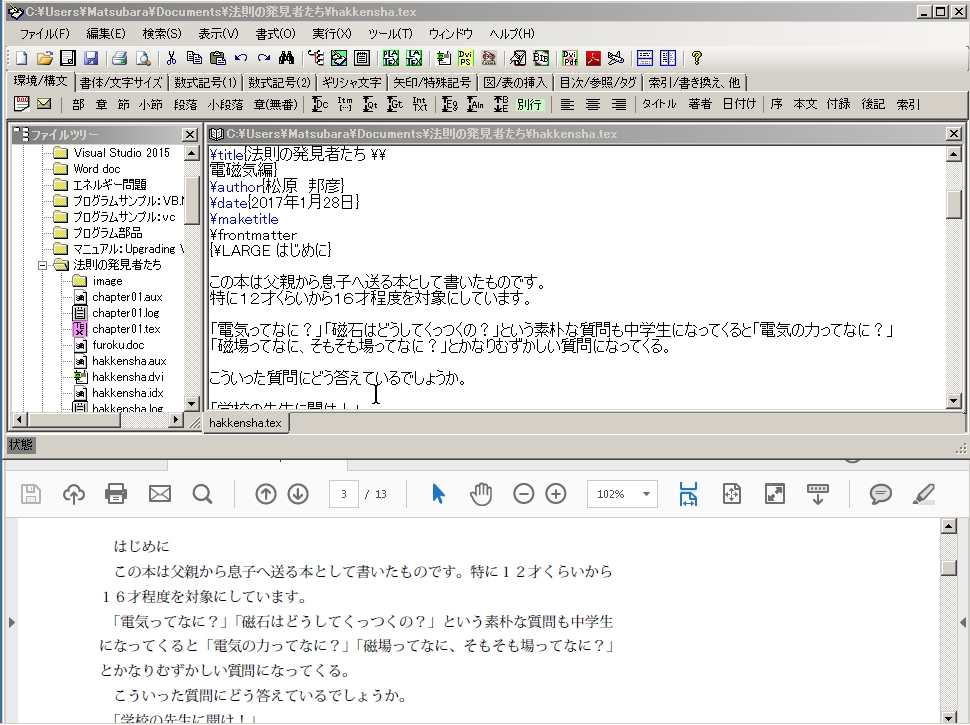
 WTeXEdit7用エラーヒントデータ(WTeXErr.txt)
WTeXEdit7用エラーヒントデータ(WTeXErr.txt)
著作権者:コスモ インフォメーション ラボ
データ ファイル:フリーウエア
対応ソフト:WTeXEdit7.exe, WTeXEdit.exe Ver. 5.1
更新 :2023年11月25日
使用目的:WTeXEdit7 で読み込まれるエラーヒントデータファイル。ユーザーがTeXの使用経験を積みながら、
充実したものにしていく目的で作成したものです。txt 形式で書かれているため、「メモ帳」
で読めます。自由に書き換えて使用します。書込み方は同ファイル中のコメント行に書かれています。
ダウンロ-ド:ここ(WTeXErr.txt)をクリックして下さい。
.txt ファイルが表示されますから適当なディレクトリへ保存して下さい。
使用方法:このファイルは WTeXEdit 本体と同じフォルダに置いておきます。
 カーソル監視ユーティリティプログラム(win-eyes Ver. 1.0)
カーソル監視ユーティリティプログラム(win-eyes Ver. 1.0)
著作権者:松原邦彦 (コスモ インフォメーション ラボ)
ソフト種別:フリーウエア
対応OS: Windows XP/10/11
使用目的:Windowsスクリーン上でカーソルの行方を失わないようにするプログラムです。
機能:カーソルが線状になったとき、時々見失うことがあります。目玉が2つ、常に
カーソルの行方を見つめていますから、その視線の方向をたどれば、カーソル
が見つかります。UNIX ワークステーションで使われていたものを Windowsスク
リーン上で動作するようにしました。メモリ消費はごくわずかにしてあります
から動作中のプログラムに負担を掛けません。
目が疲れてきたとき、気晴らしに動かすのもよいと思います。
ダウンロ-ド:ここ(wineyes.lzh)をクリックして下さい。
ダイアログボックスが表示されますから適当なディレクトリへ保存して下さい。
ファイルは圧縮されていますから、確保したファイルを解凍します。
 Simulation Program EmalpS Ver. 1.0
Simulation Program EmalpS Ver. 1.0
作成者: 松原 邦彦
著作権: 松原 邦彦(コスモインフォメーションラボ)
ソフト種別:フリーウエア
対応OS: Windows XP/Me/98/95 で動作します。開発はWindows XP 上で行っており、
VB5の動作環境が必要です。特殊なクラスは使用していませんから多分VB6の動作
環境下でも動くはずです。
使用目的:このパッケージは拙書「時空構造と存在の確定」に使われている
シミュレーションプロットのプログラムを一式パッケージにしたものです。
プログラムはVisual Basic Ver. 5.0 を使って書かれており、そのオリジナルのソースを
含んでいます。研究用であり、試用版ですから、このソフト使用におけるトラブルに関する
保障は一切免除させていただきます。
またプログラムの改変はまったく自由です。オリジナルに対しては著作権を保有しますが、
各自の自由な発想に基づく改変後のプログラムには改造した作者に帰属しますので、
ご自由に改造して使ってください。可能な限り、公開していただくことを希望します。
機能:付属の.htmファイルに記載されています。このファイルは同時にヘルプファイルとしても使
われています。英語で簡便に記載しました。
計算モデルは主要なものは.pdfファイルに日本語で記載してあります。詳細は拙書
「時空構造と存在の確定」によります。
ダウンロ-ド:ここ(EmalpS.lzh)をクリックして下さい。
ダイアログボックスが表示されますから適当なディレクトリへ保存して下さい。
ファイルは圧縮されていますから、確保したファイルを解凍します。
使用手引き:上記ファイルを解凍すると emalpman.htm が付属していますから参照
して下さい。概略はここでも見られます。
[SoftLandの入り口へ]
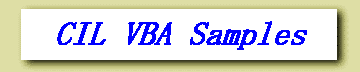
- 月別ワークシート自動生成 (CILVBA 01)
著作権者:松原 邦彦
ソフト種別:フリーウエア
適用ソフト:マイクロソフトVBAプログラムサンプル。マイクロソフト エクセル 97 以降のバージョン
対応OS: Windows
使用目的:月の名前の付いたワークシートを自動生成します。
月毎のデータ整理をしてレポート作成するのに応用します。
たとえば毎月の経理のまとめを自動作成整理、月毎の調査データを類別して分析し、
レポートするときなどです。
ダウンロード:ここをクリック。 エクセルブック(.xls)の形で提供します。
[SoftLandの入り口へ]
exeファイルをダウンロードできない場合の処置
ダウンロードするファイル名またはボタンを押すと、ダイアログボックスが現れるか、または画面が切り替わるのが普通ですが、これが表示されずに白紙の画面が出て、ダウンロードがされなかったり、時にはいきなりダウンロードが始まったりすることがあります。そのときは、次の処置をしてください。
- 白い画面になったら[ESC]キーまたは「中止」を押して読み込みを停止します。別のアプリケーションソフトが稼動していたらそれを停止します。Internet Explorer も停止させます。
- スタートボタンから「ファイル名を指定して実行」を選び、regedit.exe を起動させます。これはレジストリエディタです。
- HKEY_LOCAL_MACHINE ー Softoware ー Microsoft ー Internet Explorer ー Plagins ー Extennson に.exe の項目があるのを確認してください。その内容は念のためメモにとっておきます。
- この.exeの項目を「削除」してください。
- 同じく Plagins ー MIME に .exe の項があるのを確認して下さい。これも念のためメモにとっておきます。そして「削除」します。
- レジストリエディタを閉じて、ブラウザを立ち上げます。そして再びダウンロードを試みて下さい。
もし上記の操作でレジストリに .exe の項目が見つからなかったときは、別の原因です。ブラウザのオプションの選定や、そのほか、複数のブラウザの起動による影響などを検討してみて下さい。解決のめどが立たない場合はマイクロソフトにお問い合わせ下さい。
また削除した .exe の項目が他のアプリケーションで設定されたものなら、影響がありますから、そのときはメモにとっておいた内容にしたがって元に戻す必要があるかも知れません。ただしウイルスによってレジストリが書き換えられている場合も無いとはいえませんから、慎重に行ってください。
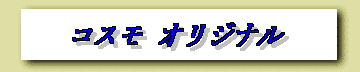
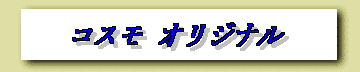
LaTeX文書編集ソフト
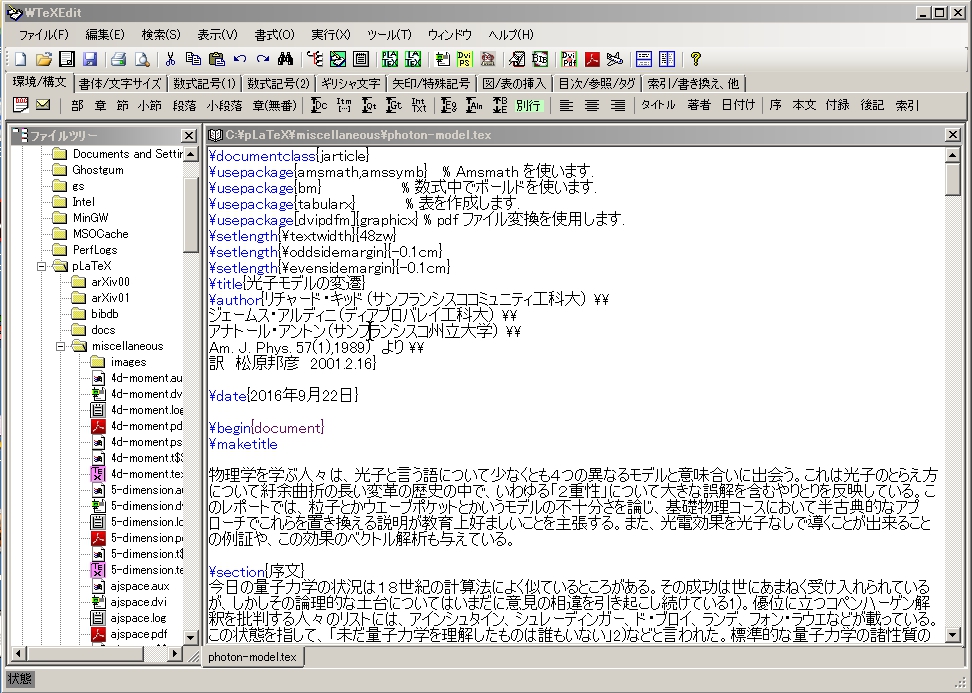
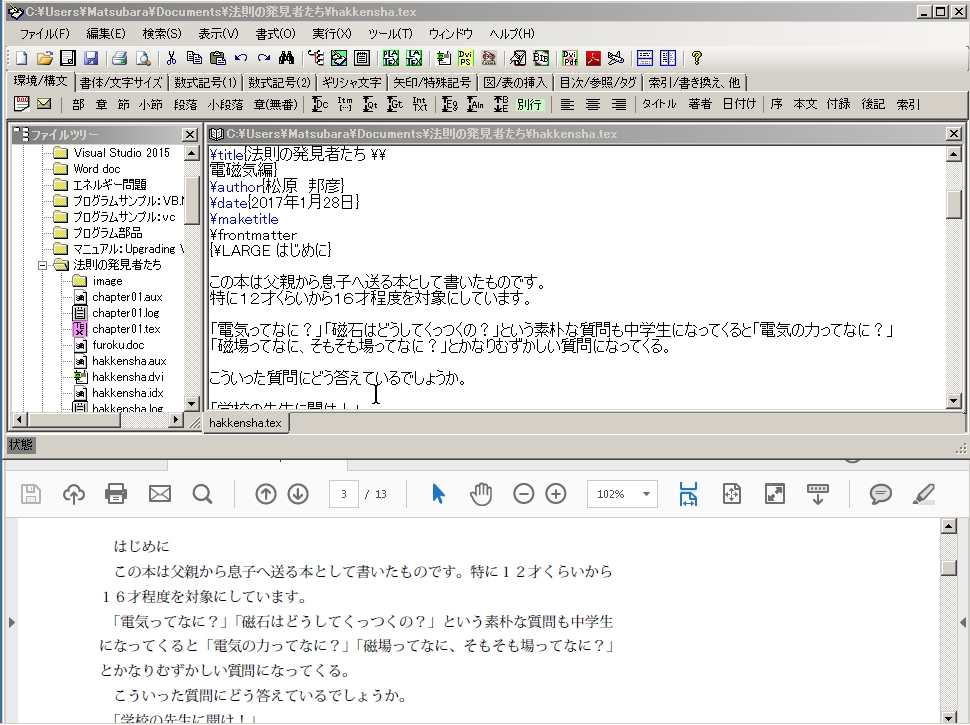
WTeXEdit7用エラーヒントデータ(WTeXErr.txt)
カーソル監視ユーティリティプログラム(win-eyes Ver. 1.0)
Simulation Program EmalpS Ver. 1.0